
Khi bạn thiết lập các mục tiêu di chuyển, đứng và tập thể dục trong ứng dụng Thể hình của Apple, bạn có thể không biết những con số tốt nhất để bắt đầu. May mắn thay, bạn có thể thay đổi mục tiêu để thử thách bản thân hoặc khiến chúng dễ đạt được hơn.
Có thể bạn vượt xa mục tiêu di chuyển của mình mỗi ngày khiến hoạt động đó đổ chuông trùng lặp. Mặt khác, có lẽ bạn không thể đạt được mục tiêu tập thể dục của mình cho dù bạn có cố gắng thế nào.
Dù lý do là gì, chúng tôi sẽ chỉ cho bạn cách thay đổi mục tiêu tập thể dục của mình trên iPhone và Apple Watch để theo dõi hoạt động .
Cách thay đổi mục tiêu tập thể dục trên iPhone
Để điều chỉnh mục tiêu hoạt động trên iPhone của bạn, hãy mở ứng dụng Thể dục và làm theo các bước sau.
- Chuyển đến tab Tóm tắt và chọn biểu tượng hồ sơ của bạn ở trên cùng bên phải.
- Trên màn hình Tài khoản xuất hiện, chọn Thay đổi mục tiêu .

- Sau đó, bạn sẽ thực hiện từng mục tiêu trong số ba mục tiêu, di chuyển, tập thể dục và đứng. Nếu bạn không muốn thay đổi mục tiêu cụ thể đó, chỉ cần nhấn vào nút ở dưới cùng để tiếp tục đến mục tiêu tiếp theo.
- Trước tiên, bạn có thể thay đổi mục tiêu di chuyển của mình. Sử dụng các nút cộng và trừ màu đỏ để tăng hoặc giảm mục tiêu. Điều này thể hiện số lượng calo hoạt động mà bạn đốt cháy bằng cách di chuyển mỗi ngày. Nhấn vào Thay đổi mục tiêu di chuyển khi bạn hoàn thành.
- Sau đó, bạn sẽ thấy mục tiêu tập thể dục hàng ngày của mình. Sử dụng các nút cộng và trừ màu xanh lục để thay đổi số phút tập thể dục mà bạn dự định đạt được mỗi ngày. Nhấn vào Thay đổi mục tiêu bài tập khi bạn hoàn thành.
- Cuối cùng, bạn sẽ thấy mục tiêu đứng của mình. Sử dụng các nút cộng và trừ màu xanh lam để điều chỉnh số phút mỗi ngày cho mục tiêu này. Nhấn vào Thay đổi mục tiêu đứng khi bạn hoàn thành.
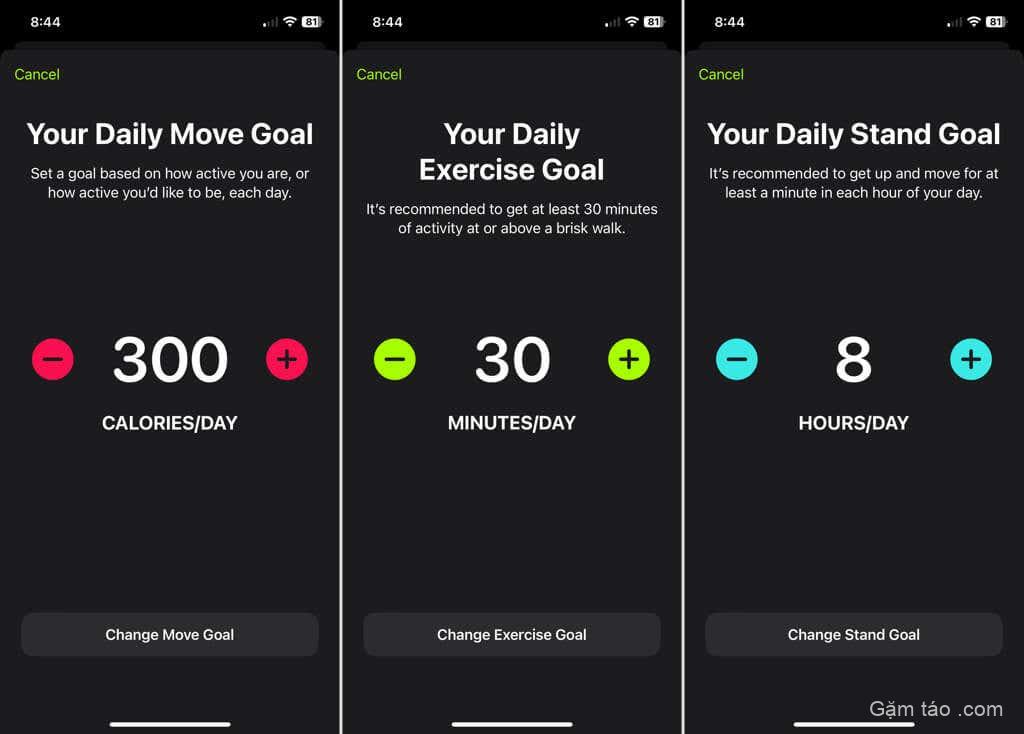
Sau đó, bạn sẽ quay lại màn hình Tóm tắt trong ứng dụng Thể dục và các mục tiêu mới của bạn sẽ được lưu tự động. Bạn có thể xem bạn đã tiến gần đến mức nào trong ngày với các mục tiêu được cập nhật của mình trong phần Hoạt động ở trên cùng.
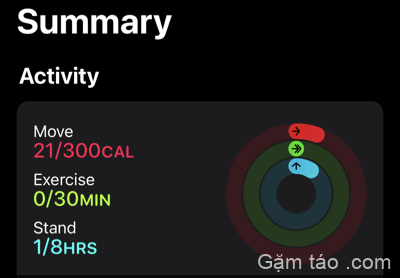
Cách thay đổi mục tiêu tập thể dục trên Apple Watch
Bạn có thể thay đổi mục tiêu tập thể dục của mình trên Apple Watch ngoài iPhone. Các mục tiêu được cập nhật sẽ đồng bộ hóa với ứng dụng Hoạt động trên Apple Watch , vì vậy hãy mở Hoạt động để bắt đầu.
- Đảm bảo rằng bạn đang ở trên màn hình Hoạt động chính, màn hình hiển thị các vòng của bạn ở trên cùng. Nếu bạn thấy một màn hình khác, hãy vuốt từ trái sang phải cho đến khi bạn thấy các vòng của mình.
- Cuộn xuống cuối màn hình chính và chạm vào Thay đổi mục tiêu .
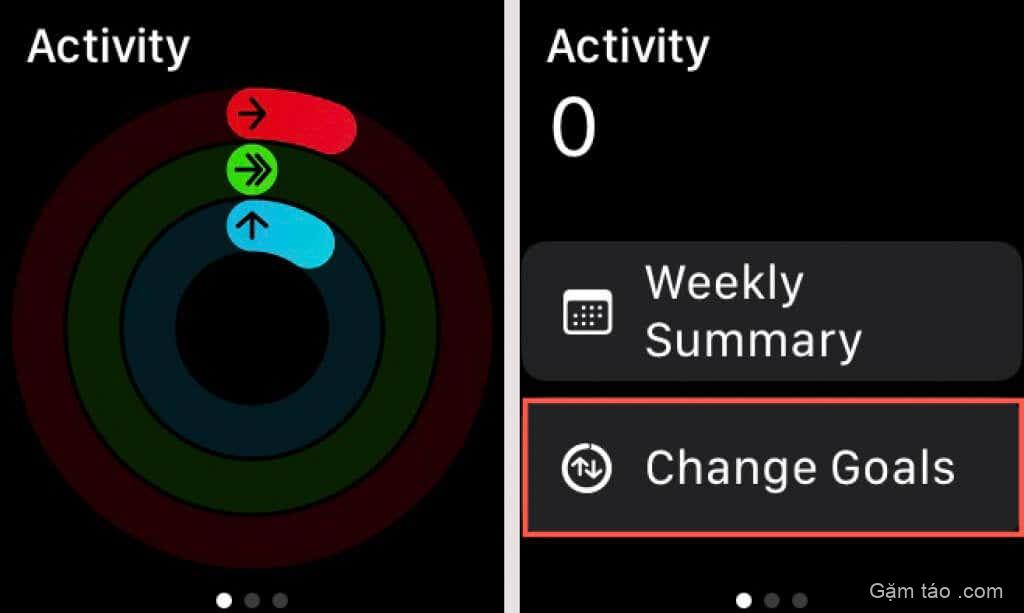
- Bạn sẽ thấy từng mục tiêu trong số ba mục tiêu của mình theo thứ tự như trong Thể dục trên iPhone. Nếu bạn không muốn điều chỉnh mục tiêu mà mình nhìn thấy, chỉ cần nhấn vào nút ở dưới cùng để chuyển sang mục tiêu tiếp theo.
- Đầu tiên là mục tiêu di chuyển hàng ngày của bạn. Sử dụng các nút cộng và trừ hoặc Digital Crown để tăng hoặc giảm lượng calo bạn muốn đốt cháy mỗi ngày. Nhấn vào Tiếp theo .
- Tiếp theo là mục tiêu tập thể dục. Sử dụng các nút cộng và trừ hoặc Digital Crown để chọn số phút bạn muốn tập thể dục mỗi ngày. Nhấn vào Tiếp theo .
- Cuối cùng là mục tiêu đứng. Làm tương tự và sử dụng các nút cộng và trừ hoặc Digital Crown để chọn số giờ mỗi ngày bạn muốn cho mục tiêu. Nhấn OK .
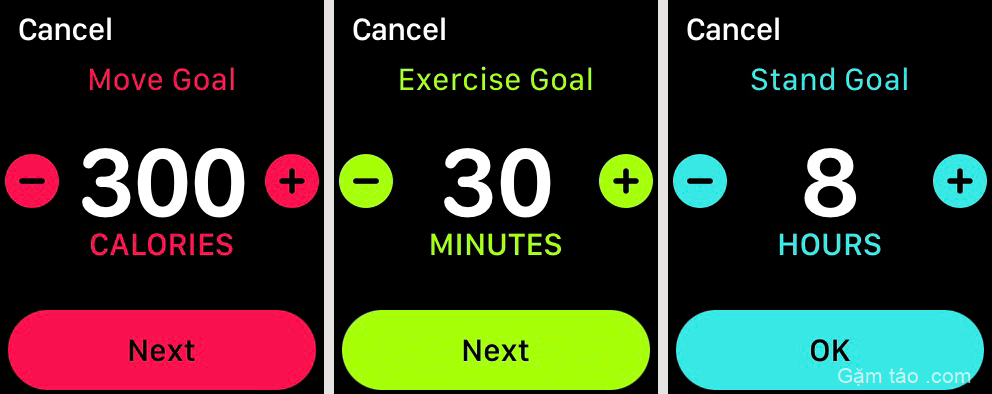
Lưu ý : Nếu bạn không nhìn thấy mục tiêu tập luyện và đứng vững , hãy đảm bảo rằng bạn có phiên bản watchOS mới nhất trên Apple Watch Series 3 trở lên.
Khi hoàn tất, bạn sẽ quay lại màn hình Hoạt động chính và các mục tiêu đã cập nhật của bạn sẽ được lưu. Bạn có thể xem mức độ tiến gần đến mục tiêu mới của mình cho ngày hiện tại trong phần Hoạt động.
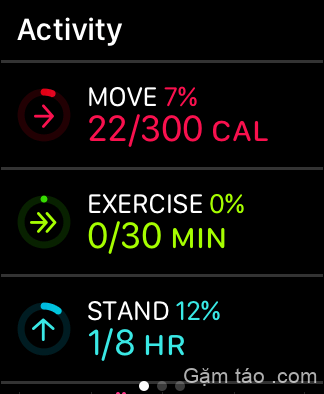
Hãy nhớ rằng bạn cũng có thể đồng bộ hóa Apple Watch của mình với ứng dụng theo dõi thể dục hoặc tập luyện nếu bạn sử dụng thứ gì đó ngoài ứng dụng Hoạt động.
Cho dù bạn muốn thử thách bản thân để đạt được mục tiêu cao hơn hay cần biến mục tiêu của mình thành hiện thực hơn, thật dễ dàng để thay đổi mục tiêu tập thể dục của bạn trên iPhone và Apple Watch.




